Comment peut-on créer et utiliser une carte personnalisée dans Power BI?
Le choix des cartes dans Power BI est limité, ce qui ne permet pas de répondre à tous nos besoins techniques.
Voici le détail de comment vous pouvez créer et utiliser vos propres cartes, formes ou plans dans Power BI avec Synoptic Panel.
Synoptic Panel est un outil de visualisation qu’on peut intégrer dans Power BI et qui permet de connecter des zones dans une image personnalisée (appelée carte, pas nécessairement une carte géographique) avec des attributs dans le modèle de données.
Vous pouvez remplir et colorer ces zones dynamiquement et afficher plusieurs informations dessus.
Dans cette article, je vais vous expliquer les démarches à suivre pour réaliser ce genre de carte, pour cela mon exemple sera basé sur la carte de France (Sachant qu’on peut suivre les mêmes étapes pour d’autres cartes).
- Commençant par télécharger Synoptic Panel, disponible dans la gellerie de Power BI ou à l’adresse : https://okviz.com/synoptic-panel/.
Comme expliqué dans le lien, sauvegardez le fichier dans un répertoire. Ensuite, lancez Power BI.
Dans la liste des visualisations à droite, cliquez sur les trois petits points pour importer le fichier que vous venez de télécharger :
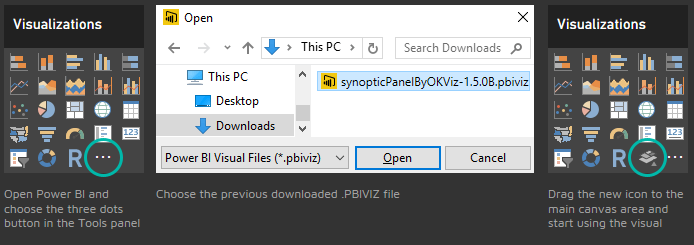
1. Transformer l’image en fichier .SVG
Vous avez besoin d’une image de carte sous format (jpg/png ou svg), pour mon exemple j’ai choisi l’image suivante :
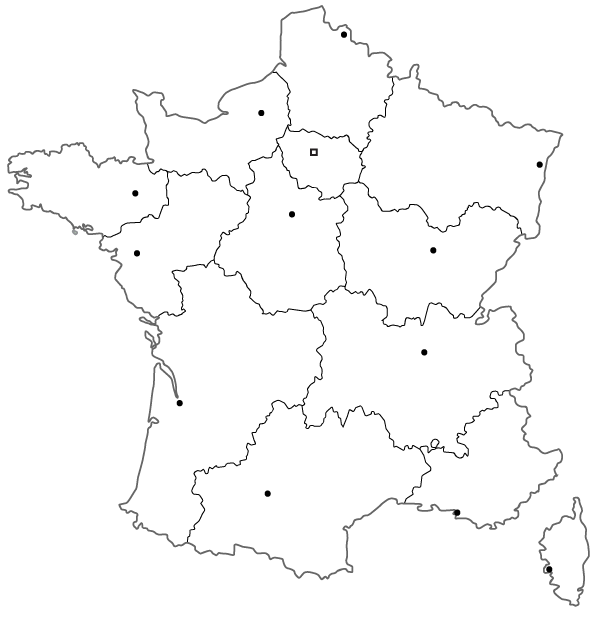
Vous devez importer la carte dans l’outil gratuit Synoptic Designer (https://synoptic.design). Afin de transformer l’image en fichier SVG.
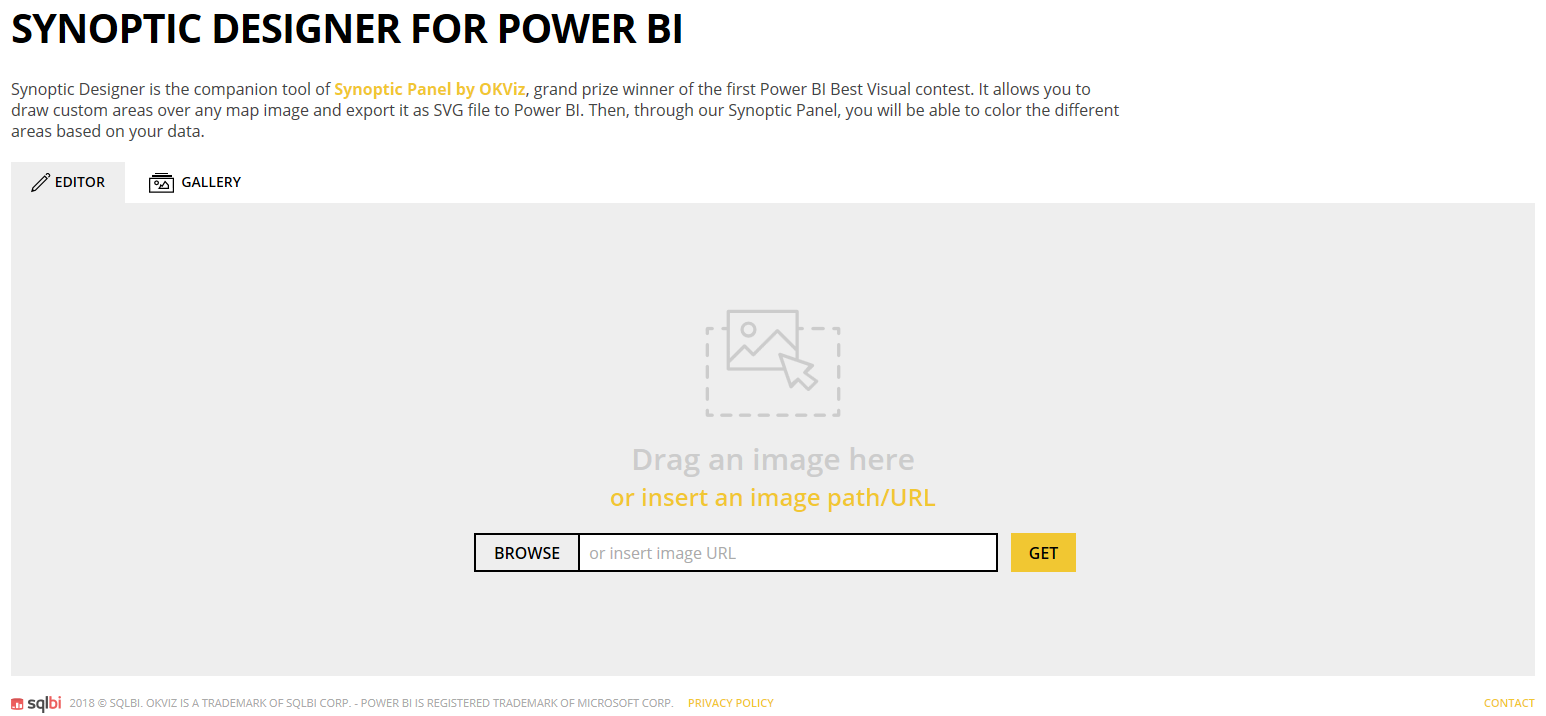
Une fois que l’image apparait, vous pouvez cliquer sur chaque forme au sein du fichier pour définir de nouveaux points de zone avec un attribut ID, la forme prendra un numéro qui s’incrémentera à mesure que vous cliquez sur les formes.
Si la carte n’est pas trop complexe, vous pouvez utiliser l’outil Baguette magique très rapidement ![]() , en cliquant sur n’importe quel point d’une zone fermée que vous souhaitez colorer et obtenir ainsi la définition complète de la zone elle-même.
, en cliquant sur n’importe quel point d’une zone fermée que vous souhaitez colorer et obtenir ainsi la définition complète de la zone elle-même.
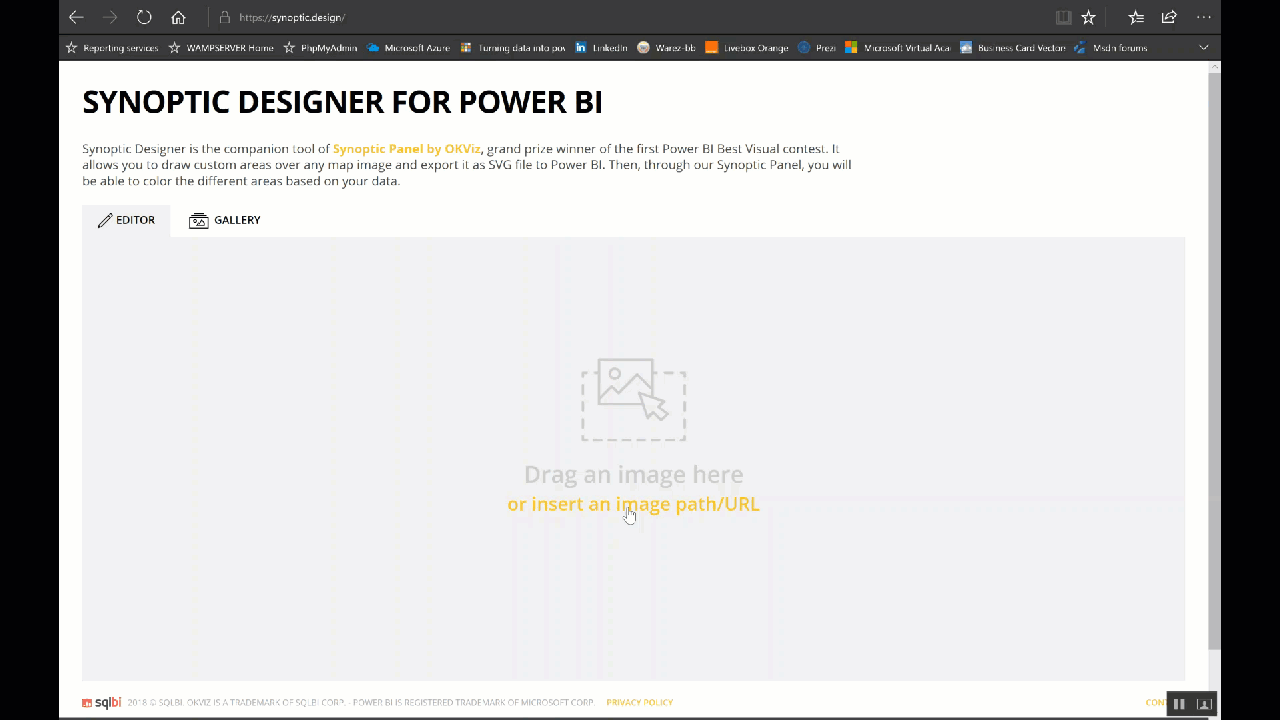
Cliquez sur « Export to Power BI » puis téléchargez le fichier .svg :
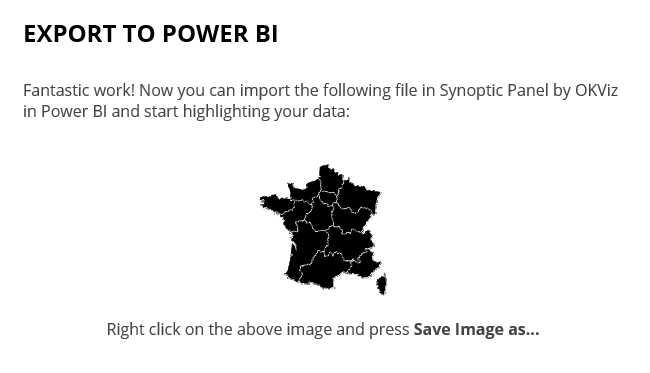
2. Importer votre carte dans Power BI
Maintenant que la carte est prête, dans Power BI vous insérez la visualisation « Synoptic Panel » dans votre tableau de bord.
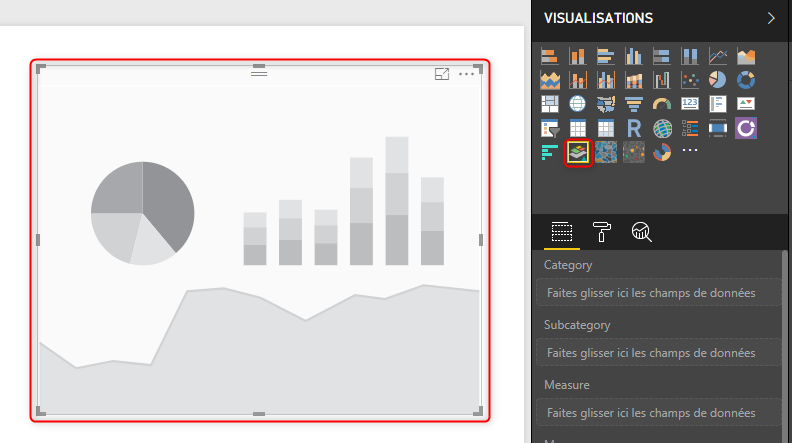
Avant d’importer le fichier .svg, essayez de mapper une source de données avec le composant Synoptic.
Une fois que c’est fait, vous devez sélectionner la carte .svg générée par Synoptic Designer à partir de votre ordinateur local, comme indiqué dans les images suivantes :
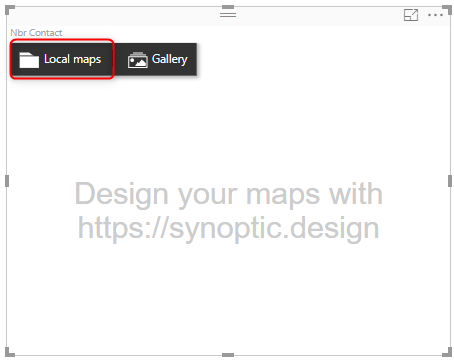
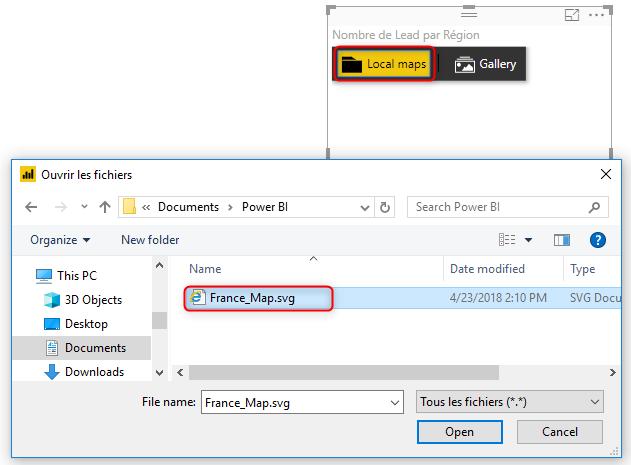
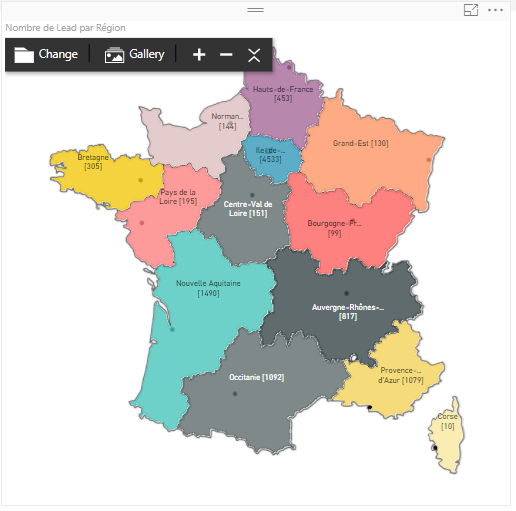
Vous pourrez changer les différents paramètres pour changer les couleurs des zones, les valeurs et les libellés à afficher …
Synoptic Panel répond à la selection de données comme n’importe quel autre composant Power BI. Vous pouvez glisser des mesures et commencer à voir comment la carte intéragit avec les filtres.
J’espère que ces explications vous aideront dans vos projets.
7 thoughts on “Créer une carte Power BI personnalisée”
Thanks for the great article.
David McGraw
Bonsoir,
Qu’entendez-vous par essayez de mapper une source de données ? Faut-il créer une table (ou relation spécifique) ? Si une base existe avec les données reprises dans les champs AREA de la carte, cela ne suffit pas ?
FROMENT JM
Bonjour,
Ce que je voulais dire par ça, c’est tout simplement de glisser la mesure et le champs géographique (pays, ville …) dans les champs du composant Synoptic Panel (dans Category et Measure).
Vous pouvez utiliser le modèle existant, par contre, il faut avoir les mêmes noms entre le champs géographique utilisé et les noms des zones définis lors de la création de la carte dans Synoptic designer, ou passer par une table de mapping intermédiaire.
J’espère que ça répond à votre question.
Ousama EL HOR
BOnjour,
J’ai un fichier svg que j’aimerais modifié pour avoir différentes régions.
L’idée est ensuite de placer des données sur les régions comme par ex des populations et des cercles en fonction de l’importance.
J’aimerais avant savoir :
1) Comme puis je à partir d’une image créer le svg ?
2) Je n’arrive pas à voir comment intégrer le svg dans powerbi aprés avoir telecharger le synpotic designer? En fait, sur votre image je ne sais pas ou trouver le local map
Merci
Matnormand
Bonjour,
1. Il faut importer votre image svg dans l’outil Synoptic designer https://synoptic.design. une fois que c’est fait, vous pouvez cliquer sur chaque forme au sein de l’image pour définir de nouveaux points de zone avec un attribut ID et un area name, vous pouvez mettre dans ces deux champs le nom de la région.
Après, Cliquez sur « Export to Power BI » puis téléchargez le nouveau fichier .svg.
2. Après avoir télécharger et installer synoptic panel dans Power BI, il faut insérez la visualisation « Synoptic Panel » dans votre tableau de bord.
Mais avant d’importer le fichier .svg, essayez de mapper une source de données avec le composant Synoptic sinon vous allez voir “local maps”; il faut glisser au moins une mesure dans le composant, pour pouvoir importer la carte .svg générée par Synoptic Designer.
J’espère que ça répond à vos questions.
Ousama EL HOR
I really have a problem lebelling the map on the synoptic panel.
Emem
Can you give more details about your problem so I can help you?
Ousama EL HOR